Dragă Vizitator, permiteți-mi să încep prin a vă oferi Înregistrați-vă sau conectați-vă cu numele dvs.
Este nevoie doar de un minut. și puteți profita de multe dintre caracteristicile suplimentare ale site-ului nostru.
Salut, numele meu este Wave. Și vă voi arăta cum pictez! Voi folosi desenul meu in stilul LineArt, care descrie Roxas impotriva Sora din jocul Kingdom of Hearts 2 (Kingdom Hearts 2). )
(c) Square Enix.
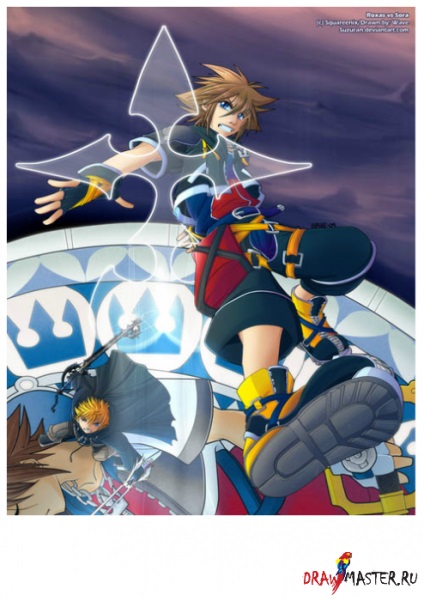
Faceți clic pe imagine pentru a vedea imaginea de dimensiune completă și o calitate de 100%.
Nu știu cât de mult știi sau nu știi, deci dacă știi deja cum să faci ceva, atunci poți sări peste secțiunea inutilă.
Această lecție va fi foarte prolix, dar voi încerca să fac ca informativ și nu plictisitoare posibil :) Dar te rog să nu uitați că orice tehnică am arată aici, de fapt, am folosit pentru imagini de colorat.
Desigur, există un număr infinit de moduri de a crea o imagine, chiar și pe un computer. Și nu există o cale mai bună. Cu toate acestea, vom picta în Photoshop.
Chiar dacă nu aveți Photoshop, sper că va fi capabil să aplice unele dintre tehnicile din această lecție, folosind programe cum ar fi Opencanvas, PaintShopPro, SAI, Oekaki sau chiar aplicații obișnuite, non-profesionale.
Materialele de care ai nevoie
Folosit pentru jocuri, artă, jocuri, artă, jocuri - bine, da, bine și uneori pentru muncă probabil.
Pentru a crea o imagine pe un computer, cea mai importantă este memoria RAM mare. Mac sau PC - cu toate acestea, principalul lucru este că tu cu acest computer a fost convenabil.
Eu personal prefer PC: D
Desen alb-negru în stilul LineArt
Orice linart va face - digital sau tradițional :)
Desenul pe care îl voi folosi este mai întâi desenat pe o bucată de hârtie, apoi schița sa a fost creată în Photoshop și după aceea l-am eliminat folosind PaintTool SAI.
Tabletele sunt create pentru a întări prietenia artistului cu computerul. Nu este nevoie să aveți o tabletă, cel mai important lucru este să controlați forța de presiune!
În general, puteți folosi orice program :) Tehnicile pe care le folosesc sunt nelimitate în Photoshop. Eu folosesc CS4, dar din nou, tot ce voi folosi pot fi în alte versiuni sau programe. Photoshop - programul meu preferat pentru eliminarea culorilor combinate.
Instrumentele Photoshop pe care le vom folosi.
1 - Instrumentul Marquee (Hot Key: M) Subliniază zonele mari
2 - Lasso Tool (Hotkey: L) Selectează zonele specifice
3 - Magic Wand (Hot Key: W) Selectează zone de același tip
4 - instrument perie instrument (Hot Key: B) desenează liber :)
5 - Instrumentul Eraser (Tasta Hot: E) Ștergeți liniile!
6 - Instrument pentru gradienți (cheie rapidă: G) Este potrivit pentru fundal!
7 - Mâner de unelte (Tastă rapidă: Bara de spațiu) Țineți apăsat bara de spațiu și trageți desenul. Acest instrument este ideal atunci când trageți un desen pe o scară mărită!
8 - Zoom Tool (Hotkey: CTRL + pentru zoom, CTRL pentru zoom) Perfect pentru a extrage cele mai mici detalii!
Tastele rapide vă permit să economisiți timp când pictați. Mai întâi, amintiți-vă una sau două taste rapide. Apoi, învățați treptat restul :) Unele instrumente "ascunde" în spatele altora. Puteți ține apăsat butonul mouse-ului pentru a le "trage".
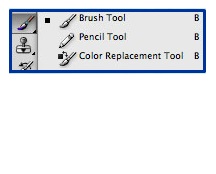
Pregătirea desenului dvs. LineArt pentru pictura
Așa este! Aici aveți un desen alb-negru pe care doriți să-l pictați! Am desenat-o cu un comprimat, dar hai să vorbim despre scanare!
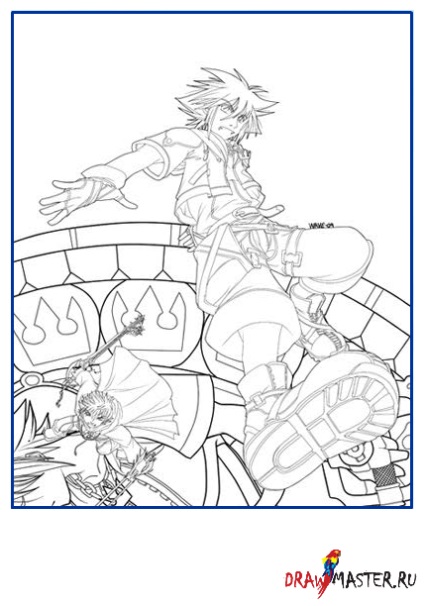
Orice scaner va face!
Personal, folosesc scanerul Epson :)
Vă recomandăm să scanați imagini cu o rezoluție de 400 DPI. deoarece un desen cu această rezoluție poate fi tipărit mai târziu fără pierderea calității.
Dacă nu puteți scana cu o rezoluție de 400 DPI. apoi încercați 200 DPI.
Amintiți-vă că este mai bine să scanați la rezoluție mai mare și apoi să reduceți imaginea. Dar este inacceptabil să scanați în rezoluție mică și apoi să încercați să măriți imaginea!
Bine, acum să începem!
Acești pași pot părea puțin complicat la început, dar imediat ce le repeta de mai multe ori, acesta devine un obicei :) Să ne asigurăm că imaginea - Grayscale (Tonuri de gri).
Imagine> Mod> Scară de gri
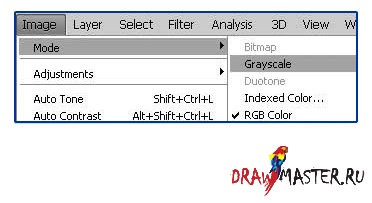
Acum, țineți apăsată tasta CTRL + A pe tastatură sau accesați meniul (Selectați> Toate>) pentru a selecta întregul desen.

Faceți clic pe imagine pentru a vedea imaginea de dimensiune completă și o calitate de 100%.
Creați un nou strat.

Straturile sunt un lucru foarte util. Imaginați-vă că aveți coli transparente de hârtie și că doriți să le conectați :)
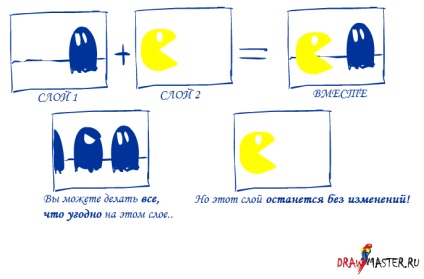
Acum este momentul să vă încărcați alegerea!
Accesați meniul Selectați (Selectați)> Încărcați selectat (Încărcare selecție)
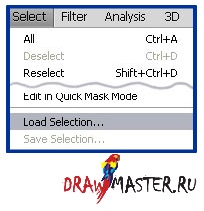
Asigurați-vă că aveți o bifă de lângă Invert. Faceți clic pe OK!
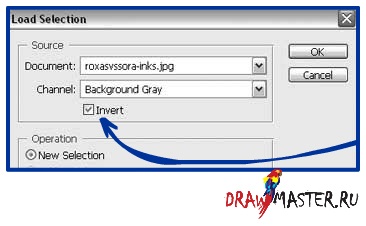
Ar trebui să obțineți ceva de genul asta!
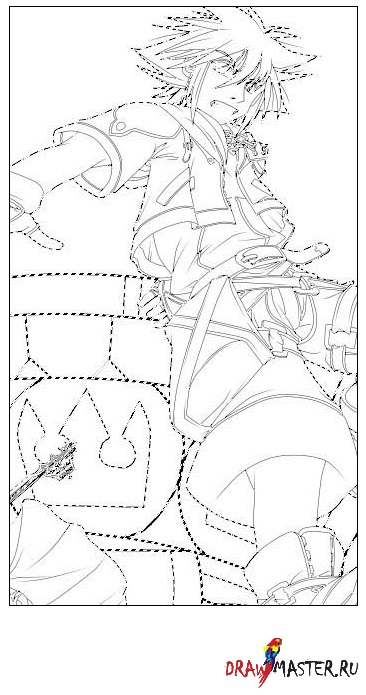
Tot ce am făcut a fost să alegeți Invert și Photoshop a ales doar culoarea NEGRĂ în desenul nostru! Nu e rău, într-adevăr. )
Acum, să umplem culoarea evidențiată cu culoarea NEGRU!
Selectați meniul Editați> Umplere.
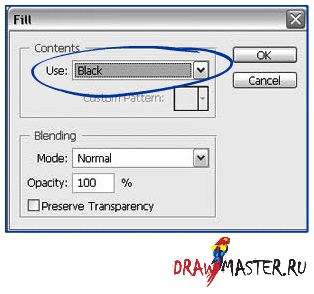
Dacă te uiți atent, acum LAYER 1 va fi deja inundat cu negru în unele locuri! Deci putem să scăpăm de stratul Fundal!
Glisați stratul de fundal în coș!
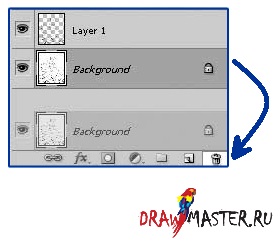
A se vedea. Acum, toate linnart-ul este împărțit în părți. D. și este foarte greu să vezi ceva.
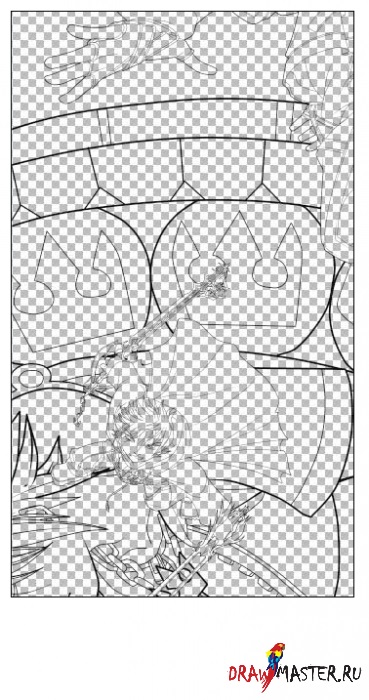
Faceți clic pe imagine pentru a vedea imaginea de dimensiune completă și o calitate de 100%.
Să adăugăm o umplutură albă în spatele stratului de linetyard!
Strat> Creare strat nou (sau SHIFT + CTRL + N)
În figură, acesta este Layer 2 (Layer 2).
Debifați linetta curentă!
Apăsați CTRL + D (Selectați> Deselectați)
Apoi, pe noul tău strat. Faceți clic pe Editați> Completați. Și schimbați culoarea de umplere la alb.
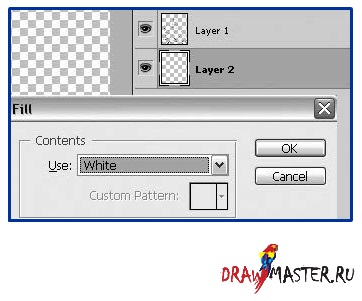
Trageți stratul alb sub stratul de linii. Mult mai bine, nu-i așa? )
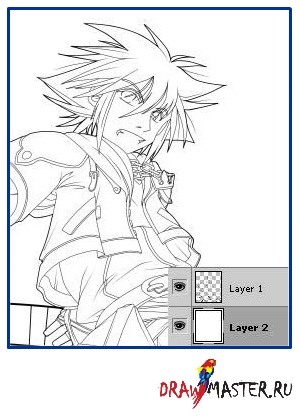
Dacă sunteți deja familiarizat cu Operațiunile. apoi puteți converti pașii 1 până la 12 într-o operație și separați automat negrul de desen cu clicul unui buton!
Voi vorbi despre operațiunile din secțiunea CULORI COLORATE. )
Aproape am terminat pregătirile pentru colorat!
Tot ce ne rămâne pentru noi este să organizăm și să adăugăm mai multe straturi în fișierul nostru.
Deoarece în original desenul meu a fost deja circulat într-un mod digital, atunci Sora și Roxas sunt situate pe diferite straturi.
Dau nume tuturor straturilor mele pentru a nu le confunda mai târziu, lucrând prea mult cu o anumită secțiune a desenului.
Continuați să adăugați noi straturi. 10 este deja un început bun.

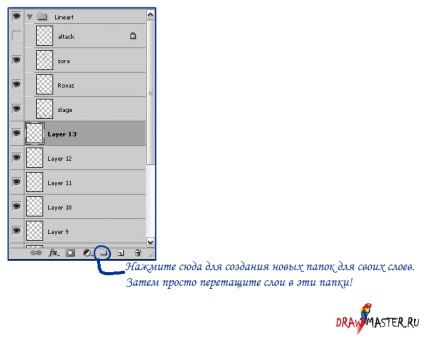
Alternativ, modul rapid
Este potrivit pentru orice program de editare a imaginii care are funcția LAYER. precum și funcția de modificare a MODELELOR SURFACE - mai exact, este posibil să modificați modul de orice strat în modul MULTIPLY.
Din păcate, trebuie să găsesc încă o modalitate de a elimina linerturi (fără a folosi Wand Magic) în alte programe. Acest lucru se datorează faptului că Photoshop are capacitatea de a împărți canale.
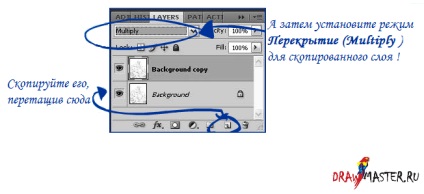
Când setați modul Multiply, toate alburile vor dispărea!
Acesta este modul Overlay. Tot ceea ce faceți în acest mod va fi mai întunecat.
Dacă desenați ceva în alb în modul Multiply, acesta nu va fi nici măcar vizibil!
Neajunsul acestei metode este că nu veți putea salva Transparența (păstrați transparența) și pur și simplu colorați liniile așa cum doriți.
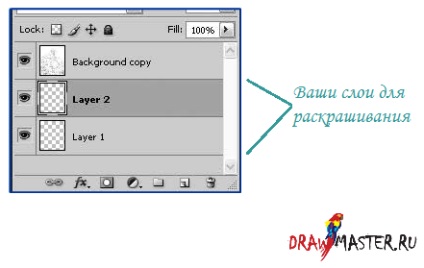
Este timpul să adăugați culori!
Dar, înainte să facem ceva, să ne asigurăm că o putem face!
Mulțumesc tuturor celor cu artă și Newgrounds pentru că mi-a adus aminte să adaug acest pas :)
Aici avem moduri de imagine!
Dacă ați urmat această lecție, este posibil să aveți deja setat tonuri de gri.
Avem nevoie de RGB, deci alegeți Image> Mode> RGB Color.
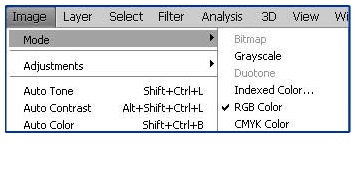
RGB (Red (Roșu), Green (verde), albastru (albastru)) sau CMYK (Cyan (Cyan), Magenta (Magenta), galben (galben), Negru (Negru))?
Aceasta este o întrebare obișnuită care este adesea adresată comunităților de artiști grafici! În principiu, ambele scheme de culori pot fi utilizate! Dar acum vă voi spune despre cele mai semnificative diferențe dintre ele.
RGB:
Potrivit pentru Internet.
O dimensiune mai mică a fișierului.
Culori mai vii!
CMYK:
Mai potrivit pentru imprimare.
Dimensiune mai mare a fișierului.
Culorile nu sunt la fel de vii ca în RGB.
După ce alegeți RGB (sau CMYK, depinde de dvs.: D). Această fereastră ar trebui să apară!
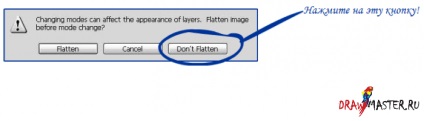
Faceți clic pe imagine pentru a vedea imaginea de dimensiune completă și o calitate de 100%.
Dacă FLATTEN (sau fuzionați) imaginea, atunci toată munca dvs. va fi redusă la zero. (Reasamblarea va fi din nou îmbinată într-un singur strat.
Continuați pe pagina următoare
Articole similare
Trimiteți-le prietenilor: